Savez vous exactement quels sont les applications ou processus qui se connectent à Internet sur votre ordinateur ? Si vous utilisez un pare-feu, vous pouvez définir des règles pour limiter les programmes qui ont le droit de se connecter à Internet. Cependant, la plupart des utilisateurs préfèrent utiliser des paramètres de faible sécurité pour ne pas être harcelés toute la journée par leur firewall.
Le problème est le suivant : si une application non désirable, tel qu’un spyware, se connecte dans votre dos, vous n’avez aucune chance de le remarquer.
Netlimiter est un petit programme gratuit qui affiche toutes les applications et processus en route sur le système, et détail leurs entrées/sorties, la bande passante utilisée ainsi que les ports, les adresses IP, ….
Netlimiter gère également un historique pour les applications qui se connectent à Internet sur votre système.. Idéal pour vérifier rapidement si un logiciel de la liste ne devrait pas être là.
(suite…)
Vous utilisez un ordinateur sous Windows ? Alors vous avez sans doute remarqué qu’au fil du temps, votre système commence à devenir plus lent et moins réactif. Cette lenteur est le plus souvent due à une saturation de l’utilisation de votre mémoire, souvent par des processus inutilisés.
Pour palier à cela, vous êtes obligé de redémarrer pour retrouver un système performant… Évidemment, cette manipulation peut être très frustrante.
Voici un truc très simple pour récupérer votre mémoire inutilisée :
- Faites un clic droit sur un endroit vide de votre bureau et créez un nouveau raccourci (Nouveau -> Raccourci)
- Tapez
%windir%system32rundll32.exe advapi32.dll,ProcessIdleTasksdans la boite de dialogue qui s’affiche - Cliquez sur suivant
- Donnez un nom à votre raccourci (Par exemple : Récupération Mémoire)
- Cliquez sur Terminer
Voilà, désormais, quand vous sentez la mémoire de votre ordinateur flanche, il vous suffit de double cliquer sur le raccourci pour récupérer de précieux méga-octets.
Vous voulez accélérer les transfert sur votre clé USB ou votre disque dur externe ? Il suffit d’activer le cache en écriture de Windows 7.
- Dans l’explorateur Windows, cliquez avec le bouton droit de la souris sur l’icône de votre lecteur USB.
- Choisissez la commande Propriétés.
- Ouvrez l’onglet Matériel.
- Double-cliquez sur votre clé USB ou votre disque dur externe.
- Cliquez sur le bouton Modifier les paramètres.
- Ouvrez l’onglet Stratégie.
- Sélectionnez alors l’option Meilleures performances. Validez deux fois par OK.
- Pour éviter les pertes de données, avant de débrancher votre clé USB, vous devrez cliquer sur l’icône Retirer le périphérique en toute sécurité et éjecter le média dans la zone de notification de la barre des tâches.
- Cliquez ensuite sur Ejecter suivi du nom de votre clé USB.
Si vous n’arrivez pas à ouvrir un dossier ni même en changer les droits d’accès c’est sûrement que Windows 7 le contrôle intégralement et ne donne plus de droits aux administrateurs. Voici comment reprendre le contrôle d’un tel dossier.
- Cliquez sur le bouton Démarrer. Saisissez la commande
cmd. - Cliquez avec le bouton droit de la souris sur la commande
cmd.exeet cliquez sur Exécuter en tant qu’administrateur. - Saisissez alors la commande
takeown /F chemindudossier /Ren remplaçant chemindudossier par le chemin complet du dossier dont vous souhaitez devenir propriétaire. Validez par la touche Entrée. - Vous récupérerez alors la paternité du dossier et de tout son contenu (fichiers et sous-dossiers).
A partir du moment où votre blog WordPress commence à avoir un peu de succès et à apparaître dans les résultats des moteurs de recherche, les spams débarquent en postant des dizaines de commentaires. Ces commentaires peuvent avoir un impact relativement important à la fois sur le serveur et sur le temps nécessaire à la modération.
Voici quelques conseils que j’ai appliqués et qui m’ont permis de ne pas avoir de spams sur ce blog.
Utiliser le plugin Askimet
Askimet est une webapp qui est fait pour protéger un blog des commentaires de spams, il a bloqué plus de 32 milliards de spams depuis sa création. Il existe un plugin pour WordPress afin de s’interfacer facilement avec Askimet et ainsi protéger son blog.
Ne pas installer ce plugin sur son serveur est une mauvaise idée pour moi, car même si Askimet est parfois capricieux, il peut considérer des commentaires en spams alors qu’ils ne le sont pas, il gère une très grande majorité des spams.
(suite…)
Fotorama est un plugin jQuery permettant de créer des slideshow d’images avec navigation avancée et bonne compatibilité navigateurs, dont navigateurs mobiles.
Pour présenter des photos sur un site web, on a le choix ! Il existe de nombreux sliders ou slideshow d’images pour le faire.
Fotorama apporte encore un peu de nouveauté et d’efficacité en proposant une navigation à travers les photos très intuitive et fluide:
- Flèches de navigation
- Miniatures cliquables
- Clic sur l’image
- Puces de navigation (si pas de miniatures)
- Et glissé de la souris (swipe)
Vous utilisez la messagerie de Google (gmail) et vous avez régulièrement des offres promotionnelles indésirables ?
Certains sites où vous laissez votre adresse mail sont susceptibles de les revendre à des fins publicitaires. Normalement sans votre accord (c’est à dire si vous n’avez pas coché un case autorisant cette revente), c’est formellement interdit. Seulement de nombreux site, surtout étrangers, ne jouent pas le jeu.
Si vous avez un compte gmail, il existe un moyen très simple et méconnu de détecter les spams.
(suite…)
Voici un petit bout de code HTML/CSS qui va vous permettre de caler le footer en bas de l’écran, quel que soit la taille du contenu : CSS Sticky Footer. Le script a l’honneur d’être compatible avec la plupart des navigateurs (y compris IE6).
Voici d’abord la structure de votre page HTML à utiliser :
<div id="wrap">
<div id="main" class="clearfix">Votre contenu ici</div>
</div>
<div id="footer">Mon pied de page ici</div>On met le code de notre site (excepté le footer) dans la balise #main. Et le footer dans #footer !
(suite…)
Avec l’avènement des smartphones et autres tablettes, le responsive design est de plus en plus utilisé. Vous trouverez ci-après différents liens qui pourront vous permettre de faire ou refaire votre site sans vous prendre la tête !
The Goldilocks Approach est une bonne base pour démarrer le développement de responsive webdesign.
Il propose un boilerplate HTML / CSS contenant les bonnes pratiques à utiliser pour avoir un design réactif suivant les résolutions écran. Cette approche permet de viser toutes les résolutions et ne pas cibler que les plus courantes.
Il s’agit d’un subtil mélange de Ems, max-width, medias queries et pattern translation.
Il permet de gérer trois états de largeur:
- Design à multi colonnes (Quand trop large)
- Design à colonne restreinte (Quand trop serré)
- Design à colonne simple (Comme il faut)
Il suffit d’implémenter ces trois états pour avoir un design compatible sur toutes les résolutions et périphériques.
MQFramework utilise la propriété @ media pour vous permettre de concevoir vos sites pour les navigateurs de toutes tailles. Basé sur une grille de 12 colonnes, MQFramework se dégrade parfaitement vers le bas pour des tailles d’écran mobile.
Tutoriel Vidéo HTML-CSS : Design « Responsive ». Dans ce tutoriel vidéo vous apprendrez comment utiliser les media queries dans vos fichiers CSS pour adapter vos designs aux différents médias qui peuvent être utilisé pour naviguer sur votre site.
(suite…)
Si vous voulez créer un thème WordPress de A à Z, voici un excellent tutoriel http://wordpress.bbxdesign.com.
Ce tutoriel est destiné aux graphistes et intégrateurs qui débutent dans WordPress. Néanmoins, une connaissance du HTML et des CSS est requise.
Vous pouvez également télécharger le thème gratuit lié à ce tutoriel.
Enjoy 😉